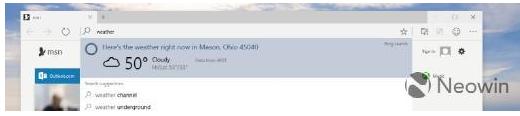|
微软最新网页浏览器Cortana功能用法
微软最新网页浏览器Cortana怎么用?当熟悉Crotana之后你就离不开它了。这个虚拟助手所提供的额外信息不仅非常实用,提供信息的方式和时间也是恰到好处。微软的Windows 10操作系统将拥有一个全新的网页浏览器,其目前的开发代号叫作Spartan。要说这款浏览器最大的特色之一,那就是和虚拟助手Cortana的整合了。360安全之家网站Neowin最近就对Spartan的这一功能进行了试玩体验,跟着小编一起来了解下吧。Windows 10的Spartan浏览器和Cortana进行了深度整合,这听上去虽然有点奇怪,但当你理解了后者的工作方式之后,就会知道它对于浏览器体验是多么重要。简而言之,Cortana会在后台工作,并在你需要时提供语境感知的信息。 举个例子,如果你在阅读文章时看到了一个不理解的单词,你可以在这个词上面右击鼠标,Cortana便可在侧边栏当中提供相关的信息。 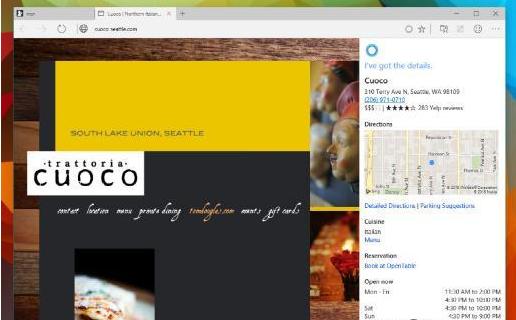
Cortana并不是简单地去搜索某个单词,而是使用页面的上下文来更好地理解需要搜索的是什么。比方说,如果你在阅读一篇有关美国总统的文章时点击“华盛顿”一词,它就会明白你需要的信息是有关乔治·华盛顿的,而不是华盛顿州。
如果网页支持阅读模式,任务栏会出现一个蓝色的书籍图标。点击之后,浏览器将会去除文字以外的所有内容,并提供多种色彩布局可供选择。 |